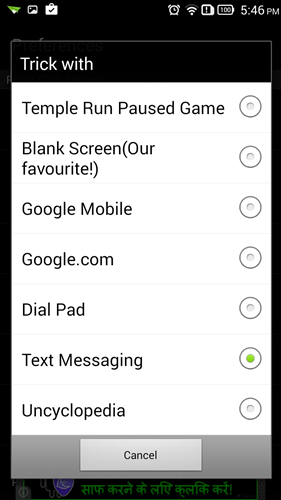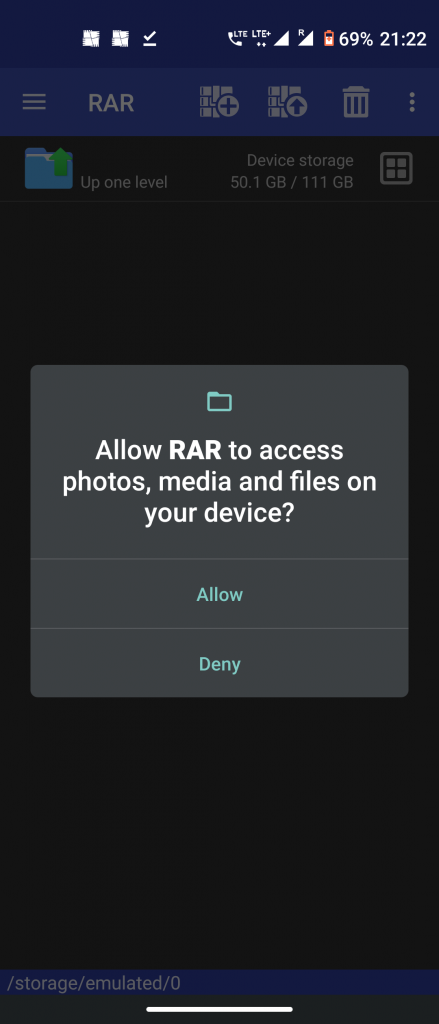Det dröjde inte länge innan Samsung lanserade det nya UI One UI 3.0 baserat på Android 11. Dess anpassade hud. Företaget har redan lanserat en uppgradering till den här nya uppdateringen kallad One UI 3.1 med lanseringen av Galaxy S21-serien. Intressant är att den senaste One UI-uppdateringen har rullats ut i många andra Galaxy-enheter också. Om du kommer ihåg har Samsung lanserat Galaxy F62 (Review) i Indien för några dagar tillbaka, som kör ett gränssnitt 3.1 baserat på Android 11. Vi har använt telefonen under en tid nu och vi är verkligen imponerade av de nya funktionerna och förändringen. förde den. Så här är några One UI 3.1-tips och tricks som du kan använda på dina berättigade Galaxy-telefoner.
Ett användargränssnitt 3.1 Tips och tricks
1. Integrering av Google Discover-flöden
Smasung har tagit integrationen av Google Discover till sitt One UI 3.1. Användaren kan nu anpassa One UI Launcher och välja Google Discover-flödet på skärmen från startskärmen till vänster. Det är inaktiverat som standard, men du kan använda det genom att följa dessa steg:


- Tryck och håll ned på startskärmen.
- När du först ser en sida som skärmdumpen sveper du åt vänster så ser du Google-sökalternativet, tryck på den för att aktivera den.
- så mycket bara! Google Discover-flödet visas nu på vänster skärm.
Du kan också gå tillbaka till Samsung-startprogrammet genom att följa samma steg och stänga av Googles sökfunktion.
hur man döljer bilder på ipad
2. Google Duo Videosamtal
Tillsammans med Google Discover kommer Samsungs nya smartphones också att integreras med Google Duo-videosamtal. Samsung har också integrerat Googles videosamtalstjänst i sin telefonuppringare. Du kan behålla alla videosamtal genom att följa dessa steg:


- Öppna bara telefonappen på din Galaxy-telefon.
- Gå till knappsatsen för att slå numret eller öppna kontakten.
- Du kommer att se en duo-samtalsknapp med en telefonsamtalsknapp.
Så nu kan du ringa videosamtal till Google Duo direkt från uppringaren på din Samsung-telefon.
3. Ändra samtalsbakgrund
Detta är en annan bra funktion som Samsung har introducerat i telefonappen. Du kan ändra samtalsbakgrunden för alla dina röst- och videosamtal. Följ dessa steg för att välja en anpassad samtalsbakgrund:


- Öppna telefonappen och tryck på de tre punkterna i det högra hörnet.
- Välj Inställningar härifrån och det tar dig till samtalsinställningarna.
- Här, titta på samtalsbakgrunden och tryck på den.
- På nästa sida väljer du en bakgrund underifrån och väljer din favoritbakgrund för samtal.
Du kan också ändra layouten på samtalsskärmen härifrån. Det ger dock bara en vald samtalsbakgrund och du kan inte anpassa bakgrunden.
4. Extrahera platsdata från foton
Samsung har också introducerat några nya sekretessrelaterade funktioner för One UI 3.1. En av sådana funktioner gör att du kan ta bort platsdata innan du delar foton. För att göra detta behöver du bara följa dessa steg nedan:


- Öppna appen Galleri på din telefon och välj ett foto
- Tryck på delningsknappen och se sedan alternativet 'Ta bort platsdata' under förhandsgranskningen.
- När du klickar på det här alternativet tar det bort data som latitud och longitud för platsen där fotot togs.
5. Photo Blemish Remover
Galleri-appen integrerar också en ny funktion. Det är i grunden en fotoredigeringsfunktion som är användbar för många människor. Detta gör att du kan ta bort eventuella brister från ditt foto, som kanske eller inte syns i ditt ansikte. Så här:


- Öppna Galleri-appen på din telefon och öppna fotot du vill redigera.
- Tryck på pennikonen för att redigera fotot.
- Titta nu på ansiktsikonen från alternativen nedan.
- Klicka på den och se alternativet borttaget från de angivna alternativen.
På så sätt kan du ta bort oönskade fläckar från ditt ansikte i dina foton.
hur man vet om en bild är photoshoppad
6. Bakgrundsobjektborttagare
Liksom fläckborttagaren, ett av de mest användbara One UI 3.1 tips och tricks som Samsung har integrerat i fotoredigeraren i sitt galleri. Detta är ett bakgrundsobjektborttagare. Vi klickar alla ibland på ett foto och något i bakgrunden förstör det, men med One UI 3.1 behöver du inte en tredjepartsapp för att göra det.
Du kan göra just det med telefonens galleri, här är det:


- Öppna galleriet och välj fotot du vill redigera.
- Tryck nu på pennikonen för att redigera den.
- Bläddra till höger för att se den nya ikonen bredvid texten.
- Tryck på den och välj sedan objektet du vill ta bort.
- Tryck på kontrollknappen nedan och det är det.
Ditt foto är inte fritt från det oönskade objektet.
Hur man laddar ner bilder från Google
7. Single Tech 2.0
Single Take One UI har en annan användbar funktion och ger den förbättrade versionen av den senaste One UI 3.1-funktionen. Det kan nu fånga flera stillbilder och videoformat samtidigt med bara ett tryck. Att använda:


- Öppna kameraappen och leta efter funktionen Single Take bredvid avtryckaren.
- Tryck på den och tryck sedan och håll ned för att fånga ögonblick på 10 sekunder.
- så mycket bara. Detta sparar många foton och videor från det ögonblicket med bara ett tryck.
Du kan ta så många foton som du vill med det här läget.
8. Ögonskydd
I Casual 3.1 One UI 3.1 har en ny funktion som liknar Blue Light Filter-funktionen på tidigare UI-versioner. Funktionen finns också i vissa andra telefoner med olika namn som nattljus och den kommer i kontakt med blått ljus från skärmen.
För att använda den här funktionen:


- Öppna Inställningar och välj Visa.
- Klicka på Comfort-skölden här och aktivera dess växling på nästa sida.
- Du kan också ställa in färgtemperaturen härifrån.
- Du kan också komma åt den här funktionen direkt från panelen Snabbinställningar. Dessutom kan du ändra ditt arbetssätt genom att schemalägga det.
Om du trycker på det inställda schemat visas två alternativ - Sunset to Sunrise och Custom. Det första alternativet justerar automatiskt färgerna baserat på tid på dagen. Medan du är anpassad kommer du att kunna använda den när som helst.
9. Fortsätt appar på andra enheter
Om du regelbundet använder mer än en Galaxy-enhet är den här nya funktionen i One UI 3.1 precis för dig. , Dubbad som 'Fortsätt applikation på andra enheter', den här funktionen låter dig fortsätta använda appen på en annan enhet. Förutsatt att du är inloggad på samma Samsung-konto på båda enheterna. Så här använder du den här funktionen:
hur man lägger till nya meddelandeljud


- För att aktivera den här funktionen, öppna Inställningar och leta efter avancerade funktioner.
- Leta efter Fortsätt-appar på andra enheter här och tryck på den för att aktivera den.
- Logga nu in på ditt Samsung-konto för att använda den här funktionen.
När du vill öppna en app på en annan enhet öppnar du skärmen Senaste på en annan enhet och trycker på den nya ikonen.
anteckningar:
- Du måste aktivera den här funktionen på båda enheterna. Slå också på Bluetooth på båda enheterna och anslut dem till samma Wi-Fi-nätverk.
- Observera att den här funktionen endast fungerar i Samsungs standardwebbläsare och Samsung Notes-app. Samsung kan dock snart utöka sitt stöd för fler appar.
- Du kan använda den här funktionen för att kopiera text, bilder etc. på en enhet och sedan klistra in dem på en annan enhet.
Det här var några One UI 3.1-tips och tricks som du kan använda på alla andra berättigade enheter på Galaxy F62. Håll ögonen öppna för fler tips och tricks så här!
Facebook-rutan för kommentarerDu kan också följa oss för omedelbara tekniska nyheter på Google Nyheter eller för tips och tricks, recensioner om smartphones och prylar, gå med GadgetsToUse Telegram Group eller för de senaste recensionerna, prenumerera GadgetsToUse Youtube Channel.